Qt creator实际上是一个用于UI编程的IDE,也就是说其和PyCharm是一个东西,其支持C++、Python,可以直接使用它来编写GUI。但我们这里只考虑它的图形化界面搭建UI界面的部分。
创建.ui文件
整个过程使用下面的gif文件说明:
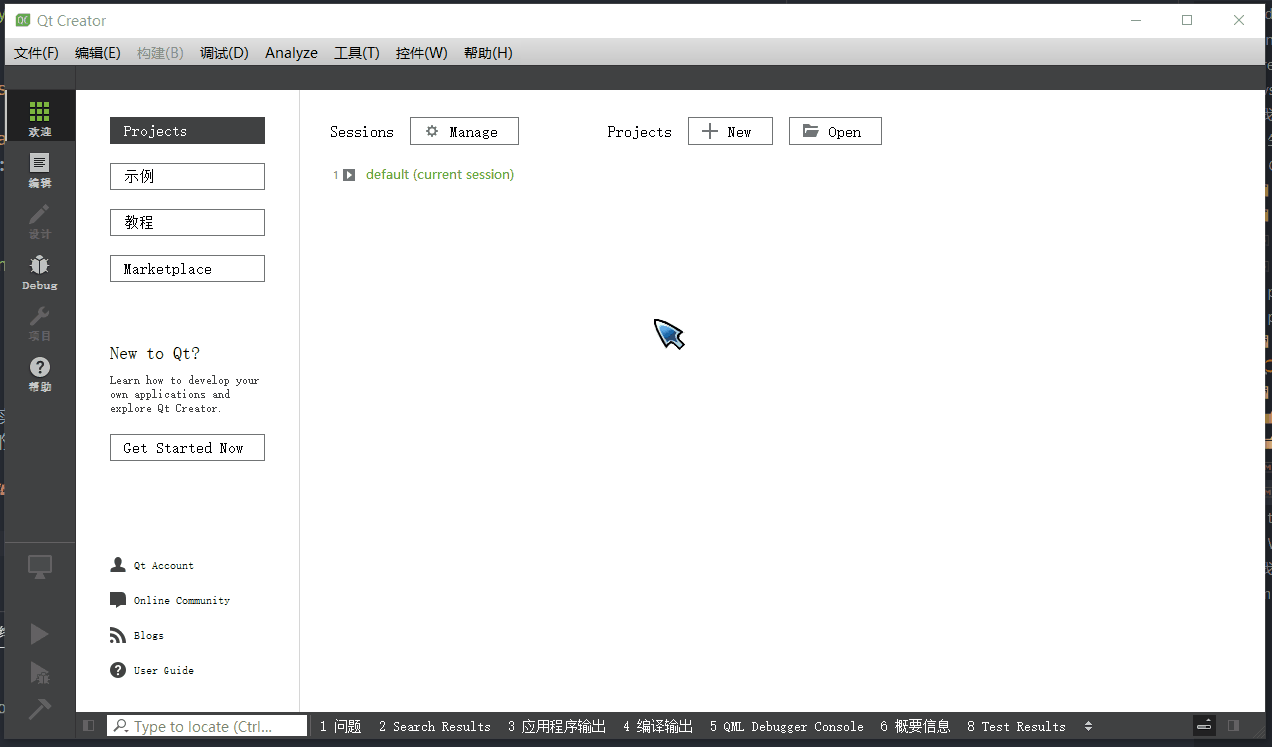
创建widgets并进行布局

得到的ui文件的格式是这样的(实际上就是一个xml文件):
<?xml version="1.0" encoding="UTF-8"?>
<ui version="4.0">
<class>MainWindow</class>
<widget class="QMainWindow" name="MainWindow">
<property name="geometry">
<rect>
<x>0</x>
<y>0</y>
<width>800</width>
<height>600</height>
</rect>
</property>
<property name="windowTitle">
<string>MainWindow</string>
</property>
<widget class="QWidget" name="centralwidget">
<layout class="QVBoxLayout" name="verticalLayout">
<item>
<widget class="QPushButton" name="pushButton">
<property name="text">
<string>PushButton</string>
</property>
</widget>
</item>
<item>
<widget class="QLabel" name="label">
<property name="text">
<string>TextLabel</string>
</property>
</widget>
</item>
</layout>
</widget>
<widget class="QMenuBar" name="menubar">
<property name="geometry">
<rect>
<x>0</x>
<y>0</y>
<width>800</width>
<height>26</height>
</rect>
</property>
</widget>
<widget class="QStatusBar" name="statusbar"/>
</widget>
<resources/>
<connections/>
</ui>
将ui文件导入python
第一种方式使用uic.loadUi函数,得到的是一个full functional的对象。我们无法去继承它,在__init__中进行设置。只能使用直接使用它的方法。
# py example1.py
import sys
from PyQt5 import QtWidgets, uic
def mainwindow_setup(w):
w.setWindowTitle("MainWindow Title")
app = QtWidgets.QApplication(sys.argv)
window = uic.loadUi("example1.ui")
mainwindow_setup(window)
window.show()
app.exec_()结果:
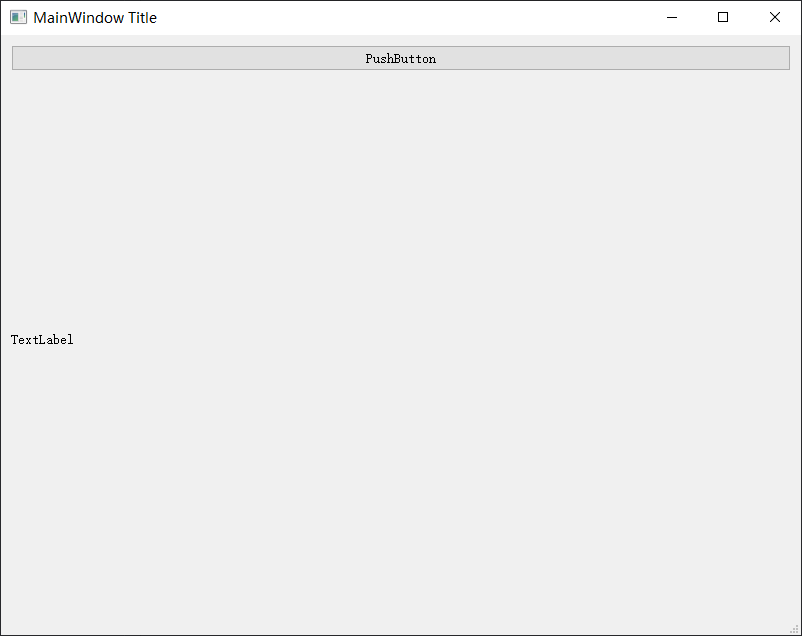
第二种方式是使用命令行工具pyuic5将ui文件转换成py文件。
pyuic5 example1.ui -o example1-py.py转换得到的python文件:
# py example1-py.py
# -*- coding: utf-8 -*-
# Form implementation generated from reading ui file 'example1.ui'
#
# Created by: PyQt5 UI code generator 5.15.0
#
# WARNING: Any manual changes made to this file will be lost when pyuic5 is
# run again. Do not edit this file unless you know what you are doing.
from PyQt5 import QtCore, QtGui, QtWidgets
class Ui_MainWindow(object):
def setupUi(self, MainWindow):
MainWindow.setObjectName("MainWindow")
MainWindow.resize(800, 600)
self.centralwidget = QtWidgets.QWidget(MainWindow)
self.centralwidget.setObjectName("centralwidget")
self.verticalLayout = QtWidgets.QVBoxLayout(self.centralwidget)
self.verticalLayout.setObjectName("verticalLayout")
self.pushButton = QtWidgets.QPushButton(self.centralwidget)
self.pushButton.setObjectName("pushButton")
self.verticalLayout.addWidget(self.pushButton)
self.label = QtWidgets.QLabel(self.centralwidget)
self.label.setObjectName("label")
self.verticalLayout.addWidget(self.label)
MainWindow.setCentralWidget(self.centralwidget)
self.menubar = QtWidgets.QMenuBar(MainWindow)
self.menubar.setGeometry(QtCore.QRect(0, 0, 800, 26))
self.menubar.setObjectName("menubar")
MainWindow.setMenuBar(self.menubar)
self.statusbar = QtWidgets.QStatusBar(MainWindow)
self.statusbar.setObjectName("statusbar")
MainWindow.setStatusBar(self.statusbar)
self.retranslateUi(MainWindow)
QtCore.QMetaObject.connectSlotsByName(MainWindow)
def retranslateUi(self, MainWindow):
_translate = QtCore.QCoreApplication.translate
MainWindow.setWindowTitle(_translate("MainWindow", "MainWindow"))
self.pushButton.setText(_translate("MainWindow", "PushButton"))
self.label.setText(_translate("MainWindow", "TextLabel"))实际上我们甚至直接可以在它的基础上进行编写。
我们也可以在其基础上进一步继承和改动。



